आपके इनबॉक्स में इतने सारे ईमेल हैं कि यह मज़ेदार भी नहीं है। लेकिन समस्या यह है कि आप उन्हें मिटा नहीं सकते क्योंकि आप जानते हैं कि भविष्य में आपको उनकी आवश्यकता होगी। इसलिए जब तक आप अपने इनबॉक्स में ईमेल के समुद्र में समय बर्बाद नहीं करना चाहते, आप अपने ईमेल को कलर-कोडिंग करने का प्रयास कर सकते हैं, ताकि उन्हें ढूंढना आसान हो।
रंगों का उपयोग करके अपना ईमेल व्यवस्थित करने के लिए, आपको लेबल बनाने, फ़िल्टर जोड़ने और रंग जोड़ने की आवश्यकता होगी। इसमें आपका थोड़ा समय लग सकता है, लेकिन आप और भी अधिक समय बचाएंगे अपने ईमेल ढूंढना जब आपका हो जाए।
जीमेल में नए लेबल कैसे बनाएं
समय के साथ जीमेल में कुछ बदलाव हुए हैं। नतीजतन, कुछ विकल्प वे नहीं हैं जहां वे एक बार थे, जबकि अन्य हैं। उदाहरण के लिए, एक लेबल बनाने के लिए, आपको इनबॉक्स के बाईं ओर जाना होगा और उस विकल्प पर क्लिक करना होगा जो कहता है कि एक नया लेबल बनाएं।
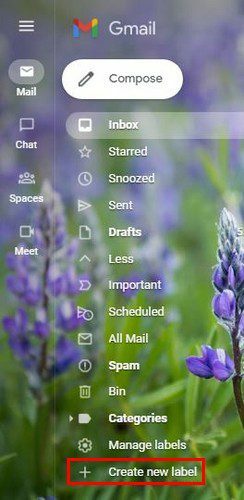
जब अगला बॉक्स दिखाई दे, तो आपको अपने लेबल को एक नाम देना होगा। एक बार हो जाने के बाद, नीले रंग पर क्लिक करना न भूलें बटन बनाएं. आपका नया लेबल अब इनबॉक्स के बाईं ओर होगा।
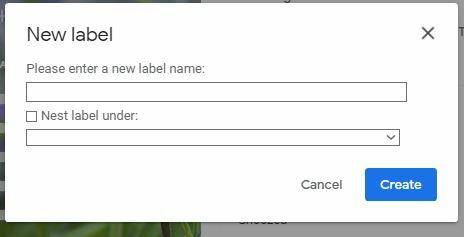
एक बार लेबल बन जाने के बाद, पर क्लिक करें
खोज विकल्प दिखाएं आइकन. यह सर्च बार के अंत में एक है। एक जोड़ें प्रेषक अनुभाग में ईमेल पता जब नई विंडो दिखाई दे। यदि आप ईमेल की संख्या को और भी कम करना चाहते हैं, तो आप शब्द अनुभाग का उपयोग कर सकते हैं। उदाहरण के लिए, यदि आप स्क्रीनशॉट शब्द के साथ ईमेल जोड़ना चाहते हैं, तो इसे जोड़ना सुनिश्चित करें।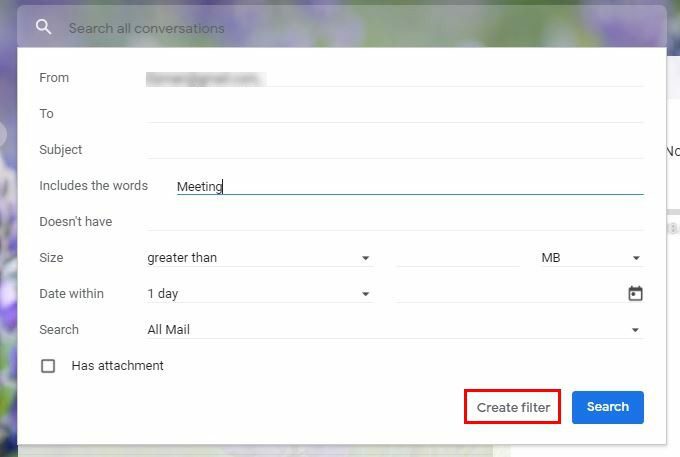
जब सारी जानकारी जुड़ जाए, तो पर क्लिक करना न भूलें फ़िल्टर विकल्प बनाएं और खोज बटन नहीं। आपको अगले पृष्ठ पर विभिन्न विकल्पों के साथ एक नई विंडो दिखाई देगी। पर क्लिक करें लेबल लागू करने के लिए ड्रॉपडाउन मेनू विकल्प। आपके द्वारा हाल ही में बनाया गया लेबल चुनें और नीचे दाईं ओर नीले क्रिएट फ़िल्टर विकल्प पर क्लिक करके समाप्त करें।
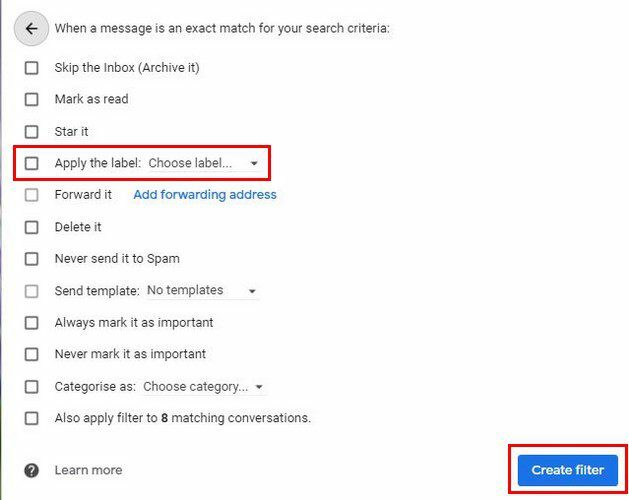
इस फ़िल्टर को आपके पहले से मौजूद ईमेल में जोड़ना भी संभव है। सूची में अंतिम विकल्प आपको मौजूदा ईमेल की संख्या पर फ़िल्टर लागू करने का विकल्प देता है। सुनिश्चित करें कि आप इसके लिए बॉक्स को चेक करते हैं यदि आपको लगता है कि आपको इसकी आवश्यकता होगी।
कुछ रंग जोड़ना
अब, अपने ईमेल को आसानी से पहचानने के लिए रंग जोड़ने का समय आ गया है। पर क्लिक करें लेबल के दाईं ओर बिंदु आपकी रुचि का। जब विकल्पों की सूची दिखाई दे, तो शीर्ष पर लेबल रंग विकल्प पर क्लिक करें। इस विकल्प के बाईं ओर आपको एक A दिखाई देगा। आपका रंग चुनने के बाद, वह A आपको आपके द्वारा चुना गया रंग दिखाएगा। इस विकल्प पर कर्सर रखने से आपकी पसंद के रंग दिखाई देंगे।
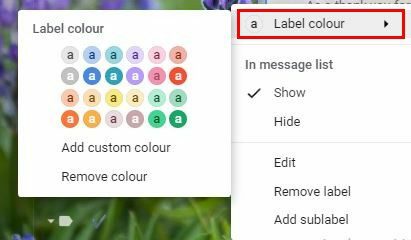
यदि आप कभी रंग बदलना चाहते हैं, तो बस इन चरणों का पालन करें और अपना नया रंग चुनें। तीन बिंदु आपको अन्य उपयोगी विकल्प भी दिखाएंगे जैसे लेबल को हटाना, एक उप-लेबल जोड़ना, संपादन करना, या संदेश सूची से इसे दिखाना/छिपाना।
यदि आप एक कस्टम रंग जोड़ना चुनते हैं, तो आप किसी भी कोड का उपयोग करके अपना स्वयं का रंग नहीं बना सकते। आप केवल वही विकल्प चुन सकते हैं जो आप देखते हैं। जैसे ही आप अपना नया रंग चुनते हैं, आप रीयल-टाइम में लागू किए गए परिवर्तन देख सकते हैं। इसलिए, यदि आप ऐसा रंग चुनते हैं जो सही विकल्प नहीं था, तो आप तुरंत दूसरा रंग चुन सकते हैं।
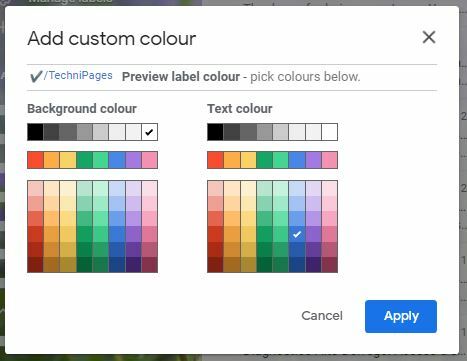
आपके पास बैकग्राउंड कलर और टेक्स्ट कलर चुनने का विकल्प है। अपने सभी परिवर्तनों को सहेजने के लिए लागू करें बटन पर क्लिक करें। यही सब है इसके लिए। अगली बार जब आप उस प्रेषक से विशिष्ट शब्दों के साथ कोई ईमेल प्राप्त करेंगे, तो उसे लेबल कर दिया जाएगा। यदि आप फ़िल्टर को पहले से मौजूद ईमेल पर भी लागू करना चुनते हैं, तो उनके पास वह विशिष्ट लेबल होगा।
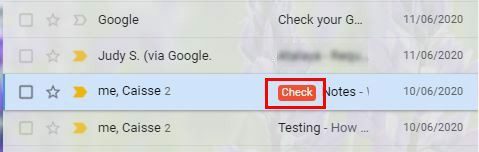
निष्कर्ष
इस प्रक्रिया में कुछ समय लगा, लेकिन आप अंत में समय की भरपाई कर लेते हैं। अगली बार जब आप कोई ईमेल प्राप्त करेंगे जिसे आप लेबल करना चाहते हैं, तो आप उसे खोजने में कोई समय बर्बाद नहीं करेंगे। आप किसी भी समय रंग बदल सकते हैं और यहां तक कि पृष्ठभूमि और टेक्स्ट का रंग भी बदल सकते हैं। यदि आप कभी भी उनकी आवश्यकता बंद कर दें तो लेबल को मिटाना भी आसान होता है। आपको लगता है कि आपको कितने लेबल की आवश्यकता होगी? नीचे दी गई टिप्पणियों में अपने विचार साझा करें, और लेख को सोशल मीडिया पर दूसरों के साथ साझा करना न भूलें।